براي اولين پست راجع به اولين قسمت جعبه ابزار قسمت انتخاب توضيحاتي دادم اميدوارم به درد بخوره

Move Tool : جهت جابجائي اشكال و مواد موجود در بوم استفاده مي شود.

Rectangular Marquee Tool : جهت انتخاب كردن مربع و يا مستطيل شكل و چهار گوش استفاده مي شود، اگر هنگام درگ كردن دكمه Shift را بگيريم مي توان به شكل مربع انتخاب را انجام داد و گرنه به هر صورت چهار گوش مستطيلي مي شود عمل انتخاب را انجام داد.

Eliptical Marquee Tool :جهت انتخاب به شكل بيضي عمودي و افقي استفاده مي شود كه اگر در هنگام درگ كردن دكمه Shift را بگيريم مي توان به شكل دايره كامل عمل انتخاب را انجام داد.

Single Row Marquee Tool : جهت انتخاب يك خط افقي از پيكسل هاي يك تصوير استفاده مي شود.

Single Column Marquee Tool : جهت انتخاب يك خط عمودي از پيكسل ها ي يك تصوير استفاده مي شود.
نكته: اگر در هنگام درگ كردن هر كدام از اين ابزارها كليد Space را نگهداريم مي توانيم محدوده انتخاب شده را با حركت ماوس جابجا كنيم.

Lasso Toll : جهت انتخاب محدوده اي از تصوير به صورت آزاد استفاده مي شود و با حركت ماوس به هر جهت مي توان انتخاب دلخواه را انجام داد.

Polygonal Lasso Tool :جهت انتخاب محدوده اي از تصوير استفاده مي شود كه بر خلاف ابزار Lasso نمي توان با هر زاويه دلخواه عمل انتخاب را انجام داد و فقط به صورت خطوط شكسته عمل انتخاب را مي توان انجام داد، با گرفتن همزمان كليد Shift مي توان به صورت يك خط راست و با لا يا پايين بردن ماوس مي توان با خطوط با زاويه 45 درجه و 90 درجه انتخاب را انجام داد.

Magnetic Lasso Toll : جهت انتخاب يك محدوده با توجه به تفاوت رنگ موجود بين دو محدوده استفاده مي شود و با درگ كردن بين دو رنگ مثلاً دو رنگ متضاد سفيد و سياه با نزديك كردن به محدوده رنگ سياه مثل آهنربا به محدوده رنگ سياه مي چسبد و با اين دستور مي توان دو محدوده رنگ با تضاد رنگ زياد را انتخاب كرد.

Magic Wand Tool : كه به عصاي جادوئي معروف مي باشد، با اين ابزار مي توان با انتخاب يك پيكسل از يك رنگ تمام رنگهاي نزديك به اين محدوده را انتخاب كرد كه با استفاده از تنظيمات موجو در قسمت تنظيمات مي توان انتخاب دقيقي داشت.
نكته1: تمام ابزار ياد شده داراي تنظيمات خاص خود مي باشند كه با تنظيم اين فيلدها مي توان انتخاب دقيقي داشت.
نكته 2: با استفاده ا دگمه Shift بعد از انتخاب يك محدوده مي توان با نگه داشتن اين دكمه محدوده ديگري را نيز به همان محدوده انتخاب شده اول اضافه كرد و با گرفتن دكمه Alt مي توان قسمتي از محدوده انتخاب شده قبل را از آن كم كرد.
دوست عزیز، به سایت علمی نخبگان جوان خوش آمدید
مشاهده این پیام به این معنی است که شما در سایت عضو نیستید، لطفا در صورت تمایل جهت عضویت در سایت علمی نخبگان جوان اینجا کلیک کنید.
توجه داشته باشید، در صورتی که عضو سایت نباشید نمی توانید از تمامی امکانات و خدمات سایت استفاده کنید.




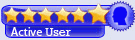

 پاسخ با نقل قول
پاسخ با نقل قول


علاقه مندی ها (Bookmarks)